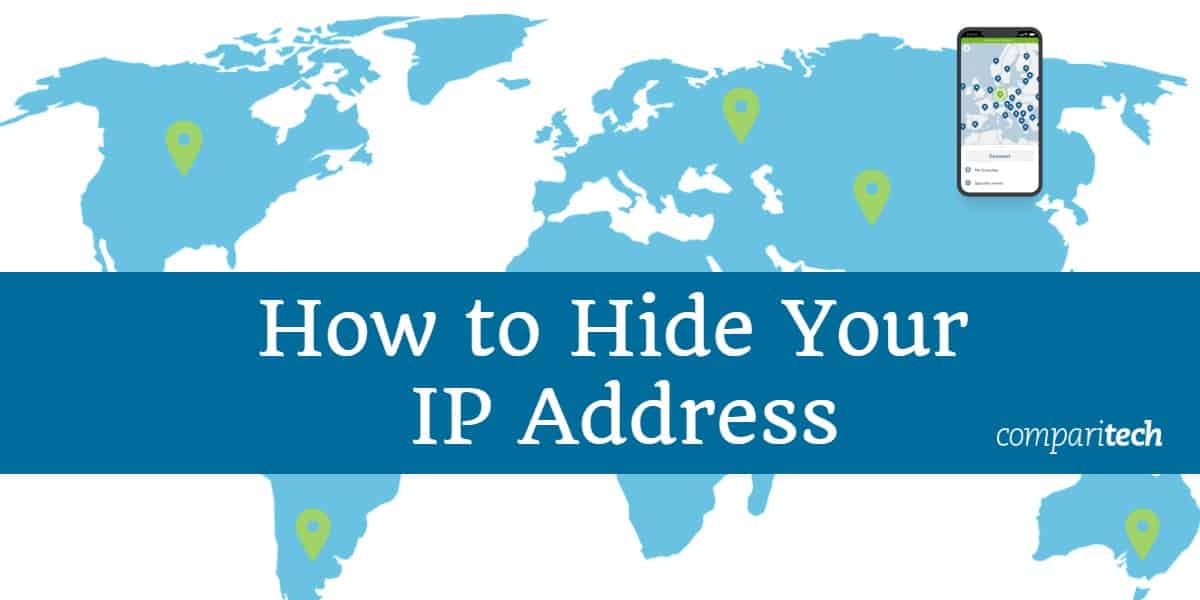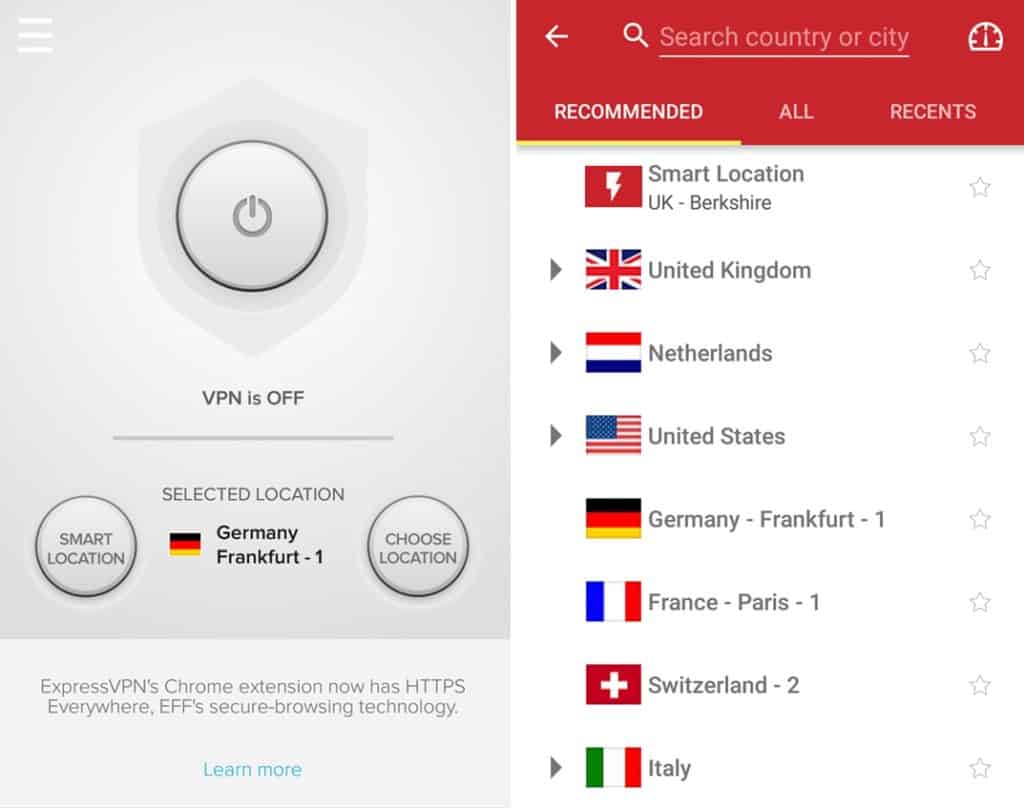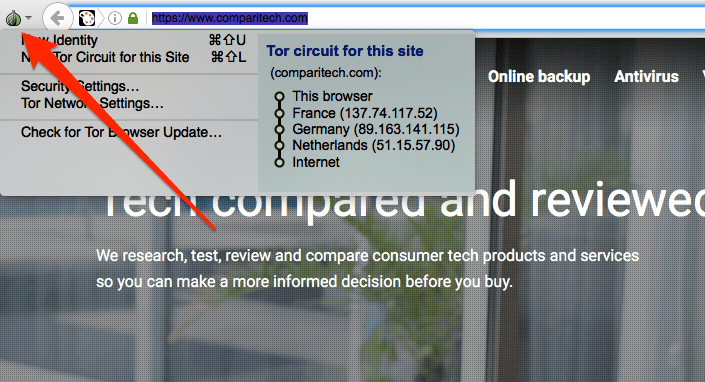Cách ẩn địa chỉ IP của bạn (8 cách, 6 miễn phí)
Địa chỉ IP là một chuỗi các số và số thập phân xác định thiết bị và vị trí của bạn. Nếu bạn kết nối với internet, thì bạn có địa chỉ IP.
Địa chỉ IP công cộng của bạn là duy nhất và hiển thị cho mọi người trên internet, vì vậy nó có thể được sử dụng để theo dõi bạn và loại bỏ bạn khỏi nội dung bị khóa trong khu vực.
Vì tôi thích quyền riêng tư và không thích kiểm duyệt, tôi thích ẩn địa chỉ IP của mình khỏi các nhà cung cấp internet, tin tặc, chính phủ, nhà quảng cáo và những người khác. Trong bài viết này, tôi sẽ giải thích một số phương thức miễn phí và trả phí mà bạn có thể sử dụng để ẩn địa chỉ IP của mình, cũng như một vài cách để thay đổi địa chỉ IP của bạn.
Địa chỉ IP của tôi là gì?
Để ẩn địa chỉ IP của bạn, trước tiên bạn phải biết nó là gì. Điều này thật dễ dàng; chỉ cần truy cập Google và nhập vào địa chỉ IP của tôi?
Bạn sẽ thấy một cái gì đó như thế này:
123,45,67,89,89
Cụ thể, đó là một địa chỉ IPv4. Một số bạn có thể có kết nối IPv6, mặc dù nó chưa được áp dụng ở mọi nơi. Nếu nhà cung cấp internet của bạn cung cấp IPv6 trên mạng của mình, bạn cũng có thể tra cứu địa chỉ IPv6 của mình.
Nó sẽ trông giống như thế này:
2001: 0db8: 85a3: 0000: 0000: 8a2e: 0370: 7334
Đối với hầu hết các phần, hai địa chỉ này phục vụ cùng một mục đích. Nếu bạn muốn ẩn địa chỉ IPv4 của mình, thì bạn cũng có thể muốn ẩn địa chỉ IPv6 của mình, nếu bạn có một địa chỉ.
Bạn có thể tìm hiểu thêm về sự khác biệt giữa IPv4 và IPv6 tại đây, nhưng tôi đã thắng được quá sâu vào vấn đề này trong bài viết này.
Địa chỉ IP của bạn có thể thay đổi thỉnh thoảng do cách thức hoạt động của internet, nhưng bạn là người duy nhất có địa chỉ IP hiện tại của bạn trên toàn bộ internet. Tương tự như địa chỉ vật lý, địa chỉ IP cho phép các máy tính trên internet tìm thấy nhau và liên lạc. Địa chỉ IP là một phần không thể thiếu của giao thức IP, nền tảng mà internet được xây dựng. Một lần nữa, tôi sẽ bỏ qua các chi tiết khó chịu về cách thức hoạt động của giao thức IP.
8 cách để ẩn địa chỉ IP của bạn
# 1. Sử dụng VPN để ẩn địa chỉ IP của bạn
VPN, hoặc Vbất thường Pđối thủ Network là một dịch vụ phần mềm mã hóa tất cả dữ liệu được gửi đến và từ internet và định tuyến thông qua máy chủ VPN ở một vị trí khác. Máy chủ VPN hoạt động như một người trung gian giữa thiết bị của bạn và internet, vì vậy các trang web và ứng dụng trực tuyến chỉ nhìn thấy địa chỉ IP của máy chủ chứ không phải địa chỉ của chính bạn.
Hầu hết các VPN là các dịch vụ thuê bao có giá vài đô la mỗi tháng để truy cập vào hàng trăm hoặc thậm chí hàng ngàn máy chủ trên toàn thế giới. Bạn chỉ cần đăng ký và tải xuống ứng dụng cho thiết bị của mình. Sau đó, việc ẩn địa chỉ IP của bạn chỉ mất vài cú nhấp chuột. Nó rất dễ.
VPN TỐT NHẤT để ẩn IP của bạn: Đề xuất hàng đầu của tôi là ExpressVPN. Nó rất dễ sử dụng và cho phép tôi truy cập vào hàng ngàn máy chủ ở 94 quốc gia, điều này giúp ích cho việc bỏ chặn nội dung bị khóa trong khu vực. Bạn cũng nhận được rất nhiều băng thông tốc độ cao và bảo mật hàng đầu. Các gói đi kèm với bảo đảm hoàn lại tiền trong 30 ngày để bạn có thể dùng thử không có rủi ro.
Tuy nhiên, nó đắt hơn một chút so với đối thủ. Nếu ExpressVPN quá phong phú cho thị hiếu của bạn, sau đó thử CyberGhost hoặc là NordVPN. Họ cung cấp dịch vụ VPN cạnh tranh với chi phí thấp hơn.
Đây là cách để ẩn địa chỉ IP của bạn:
- Trước hết, hãy kiểm tra địa chỉ IP hiện tại của bạn bằng cách Google, bạn có biết gì về IP của tôi không?
- Đăng ký VPN. Chúng tôi khuyên dùng ExpressVPN.
- Tải ứng dụng VPN xuống thiết bị của bạn. Người dùng Windows và Mac thường tải ứng dụng của họ từ trang web của nhà cung cấp. Người dùng iOS và Android lần lượt tải ứng dụng của họ từ App Store và Google Play.
- Cài đặt ứng dụng VPN và chạy nó.
- Đăng nhập bằng thông tin đăng nhập tài khoản bạn đã tạo ở bước hai.
- Chọn một máy chủ hoặc vị trí máy chủ. Địa chỉ IP mới của bạn sẽ là địa chỉ của máy chủ này.
- Nhấp vào nút Kết nối hoặc nhấn đúp vào máy chủ để bắt đầu kết nối.
- Khi kết nối đã được thiết lập, bạn sẽ có một địa chỉ IP mới. Để xác nhận, Google có gì khác với IP của tôi? Địa chỉ IP mới của bạn phải khác với bước một.
Tại đây, một video về cách ẩn địa chỉ IP của bạn bằng VPN
Hầu hết các nhà cung cấp VPN thương mại, bao gồm ExpressVPN, sử dụng địa chỉ IP được chia sẻ, có nghĩa là tất cả người dùng VPN được kết nối với cùng một máy chủ đều bị ẩn đằng sau cùng một địa chỉ IP mà máy chủ VPN.
VPN sử dụng địa chỉ IP được chia sẻ không chỉ che giấu địa chỉ IP thực của bạn, nó khiến bạn không thể phân biệt được với tất cả người dùng khác. Hoạt động trực tuyến của bạn không thể được truy trở lại cho một người dùng, thêm một lớp ẩn danh đáng kể.
Nếu bạn nghiêm túc về việc ẩn địa chỉ IP của mình, thì bạn rất cần có VPN với các tính năng sau:
- Các máy chủ DNS riêng – DNS hoạt động giống như một danh bạ điện thoại cho internet bằng cách dịch các tên miền như siêu tốc so sánh.com thành các địa chỉ IP mà thiết bị của bạn có thể sử dụng để liên lạc. Theo mặc định, bạn có thể sử dụng các máy chủ DNS được cung cấp bởi Nhà cung cấp dịch vụ Internet (ISP) hoặc Google, có thể thấy địa chỉ IP của bạn khi bạn yêu cầu một trang web, ngay cả khi được kết nối với VPN. Vì lý do này, điều quan trọng là sử dụng VPN vận hành các máy chủ DNS của riêng mình để bạn không bao giờ để lộ địa chỉ IP của mình cho bên thứ ba.
- Bảo vệ rò rỉ – VPN có nghĩa là bảo vệ tất cả dữ liệu internet di chuyển đến và từ thiết bị của bạn, nhưng đôi khi chúng bị rò rỉ. Khi họ rò rỉ, họ để lộ địa chỉ IP của bạn. Nhận cho mình một VPN có ngăn chặn rò rỉ DNS, IPv6 và WebRTC.
- Công tắc tắt – Công tắc tắt hoặc khóa mạng sẽ cắt toàn bộ thiết bị của bạn khỏi internet nếu kết nối VPN bị rớt vì một số lý do, ngăn chặn mọi thứ được gửi từ địa chỉ IP thực của bạn mà không có bảo vệ VPN VPN.
- Chính sách không ghi nhật ký – Nhà cung cấp VPN không nên ghi hoặc lưu trữ nhật ký hoạt động internet của bạn hoặc bất kỳ chi tiết kết nối nào có thể được sử dụng để nhận dạng bạn.
2. Sử dụng proxy để ẩn địa chỉ IP của bạn
Giống như VPN, proxy hoạt động như một người trung gian giữa thiết bị của bạn và internet. Các trang web và ứng dụng thấy địa chỉ IP của máy chủ proxy chứ không phải địa chỉ IP thực của bạn.
Trong thực tế, VPN về mặt kỹ thuật là một loại proxy. Nhưng khi tôi nói proxy proxy, thì tôi đã đề cập đến một Proxy SSL, SSH hoặc SOCKS. Các loại proxy này thường thiếu mã hóa và các tính năng bảo mật khác do VPN cung cấp, nhưng chúng ẩn địa chỉ IP của bạn khỏi các trang web. Chúng có thể được định cấu hình trong các ứng dụng hiện có như trình duyệt của bạn hoặc, như VPN, sử dụng ứng dụng của bên thứ ba.
Các proxy thường không thường xuyên bao gồm lưu lượng DNS, vì vậy các yêu cầu trang web của bạn vẫn đến máy chủ DNS của bên thứ ba có thể thấy địa chỉ IP thực của bạn. VPN có bảo vệ rò rỉ don don có vấn đề này. Hơn nữa, IP thực của bạn có thể bị lộ nếu kết nối proxy bị rớt vì một số lý do.
Do các proxy thiếu xác thực VPN, nên chúng cũng dễ bị tấn công trung gian hơn, trong đó kẻ tấn công có thể đóng vai trò là máy chủ proxy để đánh cắp dữ liệu của bạn.
Một số VPN cung cấp proxy HTTPS (SSL) dưới dạng tiện ích mở rộng trình duyệt cho Chrome và Firefox. Chúng làm rất tốt việc bảo vệ trình duyệt của bạn, nhưng các ứng dụng và yêu cầu DNS khác vẫn có thể hiển thị địa chỉ IP của bạn.
3. Sử dụng Tor để ẩn địa chỉ IP của bạn miễn phí
Tor, viết tắt của The Onion Router, là một mạng ẩn danh phi tập trung trên toàn thế giới được vận hành bởi hàng ngàn tình nguyện viên. Khi bạn kết nối với Tor, lưu lượng truy cập internet của bạn được mã hóa và được định tuyến thông qua một chuỗi ngẫu nhiên của các nút tình nguyện, các nút này giống như các máy chủ proxy. Trang web chỉ có thể thấy địa chỉ IP của máy chủ cuối cùng trong chuỗi, được gọi là nút thoát.
Mỗi lần bạn truy cập một trang web, chuỗi các nút sẽ thay đổi. Điều này khiến cho thực tế không thể theo dõi hoạt động trở lại địa chỉ IP ban đầu.
Cách dễ nhất để sử dụng Tor là tải xuống và cài đặt Tor Browser. Nó hoạt động giống như một phiên bản barebones của bất kỳ trình duyệt nào khác như Chrome và Firefox, và nó hoàn toàn miễn phí.
Có những hạn chế, tuy nhiên. Tor chậm và không phù hợp để torrent hoặc truyền trực tuyến dính vào trình duyệt web. Hơn nữa, Tor thường được liên kết với hoạt động tội phạm vì nó có thể được sử dụng để truy cập các trang web darknet và bất hợp pháp. Một số trang web chặn kết nối từ các nút Tor đã biết và ISP của bạn có thể nhăn mặt khi sử dụng.
Xem thêm: Cách thiết lập dịch vụ Tor ẩn
4. Kết nối với một mạng khác để thay đổi địa chỉ IP của bạn
Bất cứ khi nào bạn thay đổi mạng, địa chỉ IP của bạn cũng thay đổi. Vì vậy, nếu bạn nghĩ rằng địa chỉ IP mà bạn đã sử dụng đã bị xâm phạm, bị chặn hoặc bị theo dõi, thì bạn có thể thay đổi mạng để có địa chỉ mới.
Bạn có thể kết nối với mạng wifi công cộng hoặc riêng hoặc sử dụng kết nối dữ liệu di động điện thoại thông minh của bạn. Lưu ý rằng các điểm truy cập wifi công cộng và mạng mở có thể là nơi săn lùng các tin tặc có thể lợi dụng việc thiếu mã hóa và xác thực. Chọn tham gia các mạng yêu cầu mật khẩu, nếu có thể.
5. Yêu cầu ISP của bạn thay đổi địa chỉ IP của bạn
ISP của bạn là thực thể quyết định ai lấy địa chỉ IP nào. Vì vậy, nếu bạn muốn thay đổi địa chỉ IP của mình vì một số lý do, hãy thử gọi cho họ. Bạn sẽ cần thông tin tài khoản của mình, cũng như địa chỉ IP hiện tại của bạn.
Không nên quá khó để có được một địa chỉ IP khác, nhưng don không mong đợi nó sẽ giữ nguyên như vậy mãi mãi. Vì địa chỉ IP liên tục được tái chế để duy trì số lượng hạn chế của các địa chỉ IP có sẵn, nên địa chỉ IP của bạn có thể sẽ thay đổi một lần nữa. Chúng được gọi là năng động Các địa chỉ IP.
Bạn có thể yêu cầu một tĩnh Địa chỉ IP không bao giờ thay đổi, nhưng có thể có quy trình đăng ký và phải trả thêm phí.
6. Rút phích cắm modem của bạn để thay đổi địa chỉ IP của bạn
Điều này được đảm bảo để hoạt động, nhưng bạn thường có thể nhận được một địa chỉ IP mới bằng cách rút modem internet của mình và cắm lại. Khi bạn mất kết nối với ISP, địa chỉ IP cũ của bạn sẽ được tái chế. Khi bạn thiết lập lại kết nối, bạn sẽ được chỉ định một địa chỉ IP mới.
Bạn rút phích cắm modem càng lâu thì chiến thuật này sẽ càng hiệu quả. Hãy thử rút phích cắm qua đêm nếu bạn phải.
ISP của bạn phải sử dụng địa chỉ IP động để làm việc này. Hầu hết làm.
7. Sử dụng Tường lửa NAT để ẩn địa chỉ IP riêng của bạn
Nếu bạn sử dụng bộ định tuyến không dây để kết nối với internet, thì có khả năng bạn sẽ đứng sau tường lửa NAT. Nói một cách đơn giản nhất, tường lửa NAT cho phép nhiều thiết bị trên cùng một mạng sử dụng cùng một địa chỉ IP công cộng nhưng địa chỉ IP riêng tư duy nhất. Dịch địa chỉ mạng (NAT) chuyển tiếp các yêu cầu và dữ liệu từ các địa chỉ IP riêng của các thiết bị riêng lẻ đến đích trực tuyến của chúng dưới địa chỉ IP công cộng của bộ định tuyến. Điều này bảo tồn không gian địa chỉ (số lượng địa chỉ IP khả dụng) và ngăn chặn giao tiếp trong nước không được yêu cầu với các máy tính nguy hiểm tiềm tàng trên internet.
Tường lửa NAT không ẩn địa chỉ IP công cộng của bạn, nhưng địa chỉ IP riêng của bạn. Tất cả các thiết bị được kết nối với bộ định tuyến hỗ trợ NAT sẽ chia sẻ địa chỉ IP công cộng. Tường lửa NAT sẽ ngăn chặn mọi giao tiếp trực tuyến không phù hợp với yêu cầu bạn đã gửi từ một địa chỉ IP riêng. Tất cả các yêu cầu và gói dữ liệu khác đều bị loại bỏ vì chúng không có địa chỉ IP riêng mà chúng có thể được chuyển tiếp.
8. Gia hạn địa chỉ IP của bạn để thay đổi địa chỉ IP riêng của bạn
Như đã đề cập ở trên, nếu bạn đã kết nối với bộ định tuyến internet bằng cáp wifi hoặc ethernet, thì có lẽ bạn đã có một riêng tư, hoặc là địa phương, Địa chỉ IP là tốt. Nó không quan trọng để giữ bí mật địa chỉ IP này khi trực tuyến, nhưng có thể có những trường hợp bạn cần thay đổi nó.
Bạn có thể làm điều này bằng cách nhập một vài lệnh đơn giản vào Windows Command Prompt hoặc Mac Terminal.
Cách gia hạn địa chỉ IP của bạn trên Windows:
- Tìm kiếm Dấu nhắc lệnh và nhấp chuột phải vào nó để Chạy như quản trị viên
- Đi vào ipconfig / phát hành
- Đi vào ipconfig / gia hạn
Bây giờ bạn sẽ thấy một địa chỉ IP cục bộ mới.
Cách gia hạn IP của bạn trên MacOS:
- Nhấn vào táo menu và mở Tùy chọn hệ thống
- Lựa chọn Mạng
- Đánh dấu mạng mà bạn đã kết nối ở khung bên trái
- Nhấp chuột Nâng cao…
- Chọn TCP / IP chuyển hướng
- Nhấp chuột Gia hạn thuê DHCP
Máy Mac của bạn sẽ có một địa chỉ IP riêng khác.
Bạn không bao giờ có thể ẩn địa chỉ IP của mình khỏi ISP
Nó không thể ẩn địa chỉ IP của bạn khỏi ISP. Điều này có ý nghĩa: ISP của tôi cung cấp cho tôi dịch vụ internet và do đó là địa chỉ IP. Nếu không có địa chỉ IP, tôi có thể kết nối với internet.
VPN và proxy không có nghĩa đen thay thế địa chỉ IP hiện tại của bạn. Họ chỉ che giấu địa chỉ IP của bạn bằng một địa chỉ của riêng họ để các máy tính và máy chủ khác trên internet có thể nhìn thấy địa chỉ của bạn. Nhưng địa chỉ IP thực của bạn vẫn ở đó, liên lạc qua proxy hoặc máy chủ VPN làm trung gian.
Mặc dù bạn không bao giờ có thể ẩn địa chỉ IP thực của mình khỏi ISP, bạn có thể ẩn nội dung và đích đến của hoạt động internet của mình bằng VPN. Mã hóa ngăn ISP của bạn nhìn thấy những thông tin bạn gửi và nhận và ISP chỉ có thể thấy rằng bạn đã kết nối với máy chủ VPN chứ không phải các trang web hoặc ứng dụng bạn sử dụng. Ngược lại, VPN ẩn địa chỉ IP thực của bạn khỏi các trang web và ứng dụng, nhưng họ vẫn thấy nội dung và đích đến của thông tin liên lạc internet của bạn.
Các bên duy nhất có thể thấy cả ba địa chỉ IP thực của bạn, các trang web bạn truy cập và dữ liệu nào được truyền giữa hai tên là bạn và nhà cung cấp VPN của bạn. Vì lý do này, tôi chỉ đề xuất các VPN không lưu trữ bất kỳ nhật ký hoạt động trực tuyến nào của bạn.